
In diesem Tutorial zeigen wir Ihnen, wie Sie GlassFish auf Debian 10 installieren. Für diejenigen unter Ihnen, die es nicht wussten, GlassFish ist ein Open-Source-Anwendungsserver und die Referenzimplementierung von Java EE. GlassFish 5-Release unterstützt die neueste Java-Plattform:Enterprise Edition 8. Es unterstützt Enterprise JavaBeans, JPA, JavaServer Faces, JMS, RMI, JavaServer Pages, Servlets usw.
Dieser Artikel geht davon aus, dass Sie zumindest über Grundkenntnisse in Linux verfügen, wissen, wie man die Shell verwendet, und vor allem, dass Sie Ihre Website auf Ihrem eigenen VPS hosten. Die Installation ist recht einfach und setzt Sie voraus im Root-Konto ausgeführt werden, wenn nicht, müssen Sie möglicherweise 'sudo hinzufügen ‘ zu den Befehlen, um Root-Rechte zu erhalten. Ich zeige Ihnen Schritt für Schritt die Installation des GlassFish auf einem Debian 10 (Buster).
Voraussetzungen
- Ein Server, auf dem eines der folgenden Betriebssysteme ausgeführt wird:Debian 10 (Buster).
- Es wird empfohlen, dass Sie eine neue Betriebssysteminstallation verwenden, um potenziellen Problemen vorzubeugen.
- SSH-Zugriff auf den Server (oder öffnen Sie einfach das Terminal, wenn Sie sich auf einem Desktop befinden).
- Ein
non-root sudo useroder Zugriff auf denroot user. Wir empfehlen, alsnon-root sudo userzu agieren , da Sie Ihr System beschädigen können, wenn Sie als Root nicht aufpassen.
Installieren Sie GlassFish auf Debian 10 Buster
Schritt 1. Bevor Sie das folgende Tutorial ausführen, ist es wichtig, sicherzustellen, dass Ihr System auf dem neuesten Stand ist, indem Sie das folgende apt ausführen Befehle im Terminal:
sudo apt update
Schritt 2. Java installieren.
GlassFish erfordert die Installation von Java auf Ihrem Server. Führen Sie nun den folgenden Befehl aus, um es zu installieren:
sudo apt install default-jdk
Sobald die Installation abgeschlossen ist, können Sie sie überprüfen, indem Sie die Java-Version überprüfen:
java -version
Schritt 2. GlassFish unter Debian 10 installieren.
Nun laden wir die neueste Version von GlassFish von der offiziellen Website mit dem folgenden Befehl herunter:
wget http://download.oracle.com/glassfish/5.0.1/nightly/latest-glassfish.zip unzip latest-glassfish.zip -d /opt/
Schritt 3. Erstellen Sie einen GlassFish-Dienst.
Erstellen Sie nun ein systemd service-Datei zur Verwaltung des GlassFish-Dienstes:
nano /etc/systemd/system/glassfish.service
Fügen Sie die folgende Datei hinzu:
[Unit] Description = GlassFish Server v5.0 After = syslog.target network.target [Service] ExecStart=/opt/glassfish5/bin/asadmin start-domain ExecReload=/opt/glassfish5/bin/asadmin restart-domain ExecStop=/opt/glassfish5/bin/asadmin stop-domain Type = forking [Install] WantedBy = multi-user.target
Speichern und schließen Sie die Datei. Laden Sie dann systemd neu Daemon mit dem folgenden Befehl:
sudo systemctl daemon-reload sudo systemctl start glassfish sudo systemctl enable glassfish
Schritt 4. Konfigurieren Sie die GlassFish-Verwaltungskonsole.
Standardmäßig ist das Passwort für die GlassFish-Verwaltungskonsole nicht festgelegt. Daher müssen Sie das Administratorpasswort aktualisieren:
/opt/glassfish5/bin/asadmin change-admin-password
Ausgabe:
Enter admin user name [default: admin]>admin Enter the admin password> Enter the new admin password> Enter the new admin password again> Command change-admin-password executed successfully.
Als nächstes müssen Sie die sichere Verwaltungsfunktion mit dem folgenden Befehl aktivieren:
/opt/glassfish5/bin/asadmin enable-secure-admin
Starten Sie dann den GlassFish-Dienst neu, um die Konfigurationsänderungen zu übernehmen:
sudo systemctl restart glassfish
Schritt 5. Zugriff auf die GlassFish-Webschnittstelle.
Der Standardport von GlassFish Server ist 8080. Sie können darauf zugreifen, indem Sie die URL http://your-ip-address:8080 besuchen . Sie sollten die folgende Seite sehen:
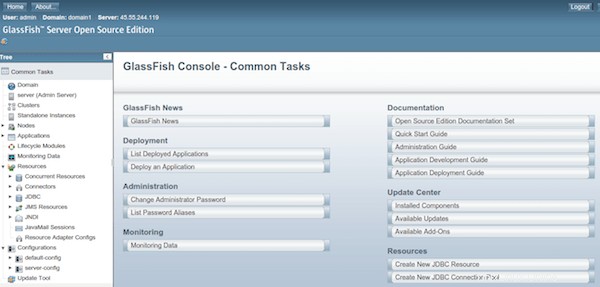
Herzlichen Glückwunsch! Sie haben GlassFish erfolgreich installiert. Vielen Dank, dass Sie dieses Tutorial zur Installation der neuesten Version von GlassFish auf dem Debian-System verwendet haben. Für zusätzliche Hilfe oder nützliche Informationen empfehlen wir Ihnen, das offizielle GlassFish zu lesen Webseite.